怎样在win8电脑上设置wifi
相关话题
大家知道,在Win7系统下,我们很方便的就在命令提示符下建立了WIFI热点 ,那么Win8上是否同样可以呢?那么你知道怎样在win8电脑上设置wifi么?接下来是小编为大家收集的怎样在win8电脑上设置wifi,欢迎大家阅读:
怎样在win8电脑上设置wifi
1、首先将鼠标移到桌面左下角,单击右键,在弹出的快捷菜单中找到“命令提示符(管理员)”,点击,如下图所示:

2、点击后,系统就以管理员权限打开了命令提示符,在命令提示符中输入以下命令“netsh wlan set hostednetwork mode=allow ssid=Test key=0123456789”(不包括双引号,下同),回车,如下图所示:

3、在桌面右下角找到网络图标,单击右键,“打开网络和共享中心”,如下图所示:

4、打开后,在窗口的左上,找到“更改适配器设置”,在打开的网络连接窗口中,我们并未找到win7下所出现的虚拟的无线网络连接,如下图所示,这是因为win8下,即使已允许网络承载模式仍然需要先启动,才能找到,这也是为什么很多用户找不到虚拟出的网络的原因;
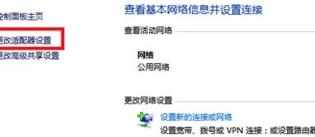
5、回到命令提示符窗口,输入命令“netsh wlan start hostednetwork”,回车,启动承载网络,如下图所示:

6、这时,我们就能在网络连接的窗口中找到虚拟出来的网络连接,如下图所示:
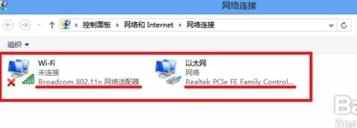
7、在以太网的网络连接上单击右键--属性,找到“共享”,选择虚拟出的网络,如下图所示,此时我们的wifi热点才算正式的建立了。
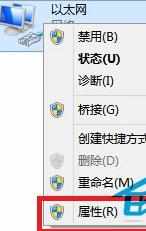
8、在最后一步操作完毕后,建议大家再命令提示符中,先关闭承载网络,再启动承载网络,相当于重启一次,如下图所示:
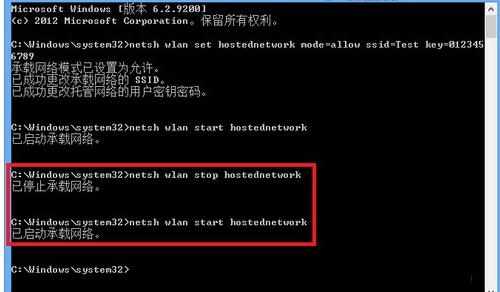
通过上述操作后,你的Win8系统(系统天地官网xitongtiandi.com)电脑就变成了一个Wifi共享热点,相当于一个大型的无线路由器,你可以通过手机,ipad、touch等来连接上网,如此好用的节省流量的技巧,你还不快试试!
看了“怎样在win8电脑上设置wifi”还想看:
1.怎么在win8中设置wifi热点
2.win8 怎么设置wifi共享
3.win8笔记本电脑怎么设置wifi
4.win8电脑如何设置WiFi共享
5.Win8电脑怎么设置Wifi无线热点的方法

怎样在win8电脑上设置wifi的评论条评论